不少人知道在 視窗 上有各種加密軟件可以下載,密碼學讓我們第一次和大組織大機器平起平坐。
比如說業界的AES加密目前來講還是很安全的,在 視窗上你可能還需要使用一些第三方的軟件來實現——比如最簡單的rar軟件也能實現基本的加密。但在我大 OS X 上,你完全可以使用自帶的磁盤管理軟件來實現加密。
磁盤管理器
使用 Spotlight 來快速定位磁盤工具:
在菜單欄依次點擊 文件 → 新建映像 → 空白視頻... ,或者直接按快捷鍵: CMD + ñ
配置
在彈出的對話框裡設定映像的名字,然後配置如圖:
- 對於格式,我們就用默認;
- 大小默認是 100MB ,你把它寫的大一些,以便可以放入更多的數據;
- 加密默認是空,我們來創建256位的AES加密——這是它所能支持的最高等級了;
- 映像格式選擇稀疏捆綁磁盤映像,它允許映像實際大小根據內容變化而且對 TimeMachine 友好。
看到了嗎?稀疏捆綁磁盤映像,這就是哥的秘方~多少教程,只說要創建映像卻選成了dmg~啊哈哈哈!
使用
生成的映像會自動掛載,你這時候就可以安心地把文件拖入裡邊,它會在推出的時候自動加密內容!
另外,這個沒有後悔藥,所以請一定要記好你的密碼,一旦記錯、忘記……誰也沒轍,哈哈。
哥的毛片以前就用這個加密,後來……我再也不加密了?我會亂說?
本文由 落格博客 原創撰寫:落格博客 » 如何在 OS X 上使用 “加密文件夾”
轉載請保留出處和原文鏈接:https://www.logcg.com/archives/1328.html
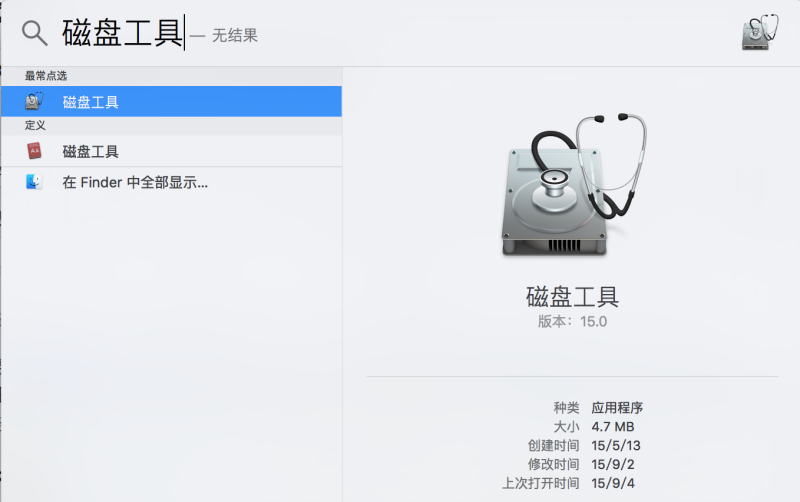

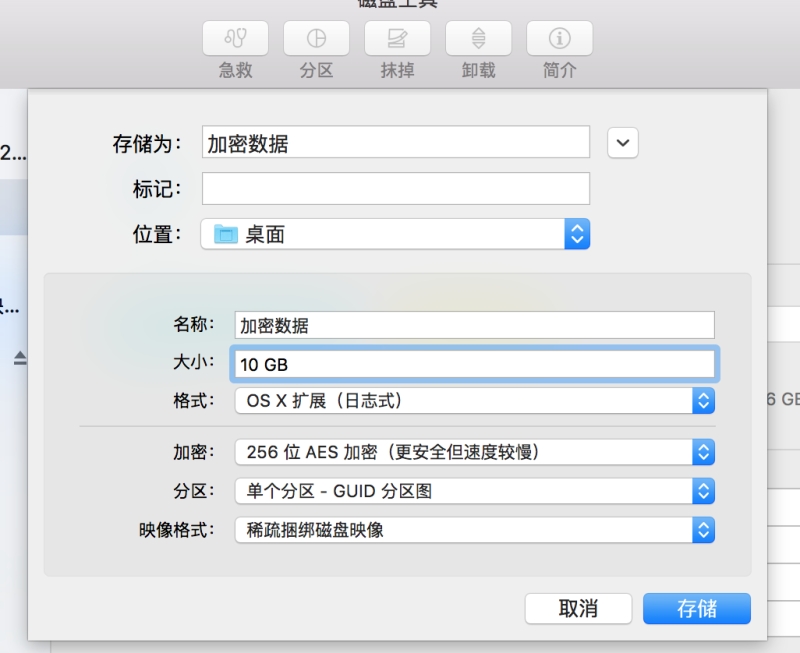
這功能挺不錯的,比把很多人弄得暈頭轉向的東西好了太多
正所謂“自帶的才是最好的”XD